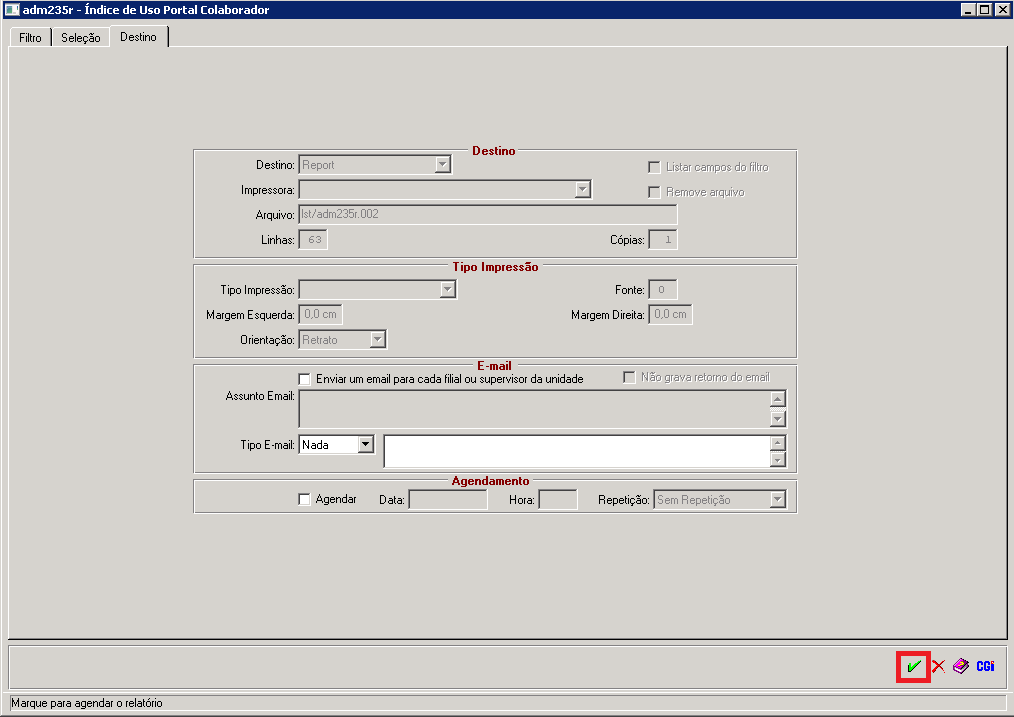Mudanças entre as edições de "Índice de Uso Portal Colaborador"
| (5 edições intermediárias de um usuário não apresentadas) | |||
| Linha 14: | Linha 14: | ||
[[Arquivo: adm235r1.png]]<br><br> | [[Arquivo: adm235r1.png]]<br><br> | ||
| − | '''3º Passo''' - | + | '''3º Passo''' - Nessa primeira aba o usuário obterá algumas parametrizações iniciais, sendo elas:<br><br> |
'''Da Data''' - Aqui, o usuário irá inserir a competência, ou as datas que deseja coletar as informações de utilização do Portal do Colaborador. <br> | '''Da Data''' - Aqui, o usuário irá inserir a competência, ou as datas que deseja coletar as informações de utilização do Portal do Colaborador. <br> | ||
| − | '''Resumido''' - <br> | + | '''Resumido''' - Nesta opção, o usuário obterá um relatório resumido indicando os índices de utilização e não utilização do Portal do Colaborador para aquele determinado período. <br> |
| − | '''Analítico Uso''' - <br> | + | '''Analítico Uso''' - Nesta opção, o usuário obterá um relatório analítico indicando os índices de utilização do Portal do Colaborador de cada colaborador, para aquele determinado período. <br> |
| − | '''Analítico Não Uso''' - <br> | + | '''Analítico Não Uso''' -Nesta opção, o usuário obterá um relatório analítico indicando os índices de '''NÃO''' utilização do Portal do Colaborador de cada colaborador, para aquele determinado período.<br><br> |
| + | |||
| + | '''4º Passo''' - Ao definir os parâmetros na primeira aba, o usuário poderá partir para a segunda aba, onde diz: '''"Seleção"''', ali o usuário poderá definir para quem emitir o relatório, ou seja, poderá filtrar por Unidade, Filial, Situação, Turno, Empregados, enfim, definir para quem irá emitir o relatório para extrair os dados que precisa, conforme mostra a imagem abaixo:<br> | ||
| + | [[Arquivo: adm235r2.png]]<br><br> | ||
| + | |||
| + | '''5º Passo''' - Na terceira aba, onde diz: '''"Destino"''', o usuário '''NÃO''' estará apto para alterar o tipo de geração do arquivo, puxará automático a opção: '''REPORT''', conforme mostra a imagem a seguir:<br> | ||
| + | [[Arquivo: adm235r3.png]]<br><br> | ||
| + | |||
| + | '''6º Passo''' - Por fim, ao definir todas as parametrizações apresentadas acima, o usuário, para emitir o relatório, deverá selecionar o ícone: [[Arquivo: audiometriapessoa3.png]], como mostra o exemplo a seguir:<br> | ||
| + | [[Arquivo: adm235r4.png]]<br><br> | ||
Edição atual tal como às 10h59min de 18 de abril de 2022
Para o que é utilizado?
O programa "adm235r - Índice de Uso Portal Colaborador", pertence ao Módulo: "Portal do Colaborador" do Sistema AdmRH e é basicamente um relatório que emite uma demonstração dos indicativos de utilização do Portal do Colaborador por parte dos Empregados.
Como utilizar?
1º Passo - O acesso ao programa "adm235r - Índice de Uso Portal Colaborador", está disponível no "Menu Geral" do Sistema AdmRH, através dos seguintes passos: "Portal do Colaborador > Relatórios > Índice de Uso Portal Colaborador", conforme mostra a imagem a seguir:

2º Passo - Após seguir os passos destacados acima, o usuário obterá acesso à tela inicial do programa "adm235r - Índice de Uso Portal Colaborador", conforme a imagem abaixo:

3º Passo - Nessa primeira aba o usuário obterá algumas parametrizações iniciais, sendo elas:
Da Data - Aqui, o usuário irá inserir a competência, ou as datas que deseja coletar as informações de utilização do Portal do Colaborador.
Resumido - Nesta opção, o usuário obterá um relatório resumido indicando os índices de utilização e não utilização do Portal do Colaborador para aquele determinado período.
Analítico Uso - Nesta opção, o usuário obterá um relatório analítico indicando os índices de utilização do Portal do Colaborador de cada colaborador, para aquele determinado período.
Analítico Não Uso -Nesta opção, o usuário obterá um relatório analítico indicando os índices de NÃO utilização do Portal do Colaborador de cada colaborador, para aquele determinado período.
4º Passo - Ao definir os parâmetros na primeira aba, o usuário poderá partir para a segunda aba, onde diz: "Seleção", ali o usuário poderá definir para quem emitir o relatório, ou seja, poderá filtrar por Unidade, Filial, Situação, Turno, Empregados, enfim, definir para quem irá emitir o relatório para extrair os dados que precisa, conforme mostra a imagem abaixo:
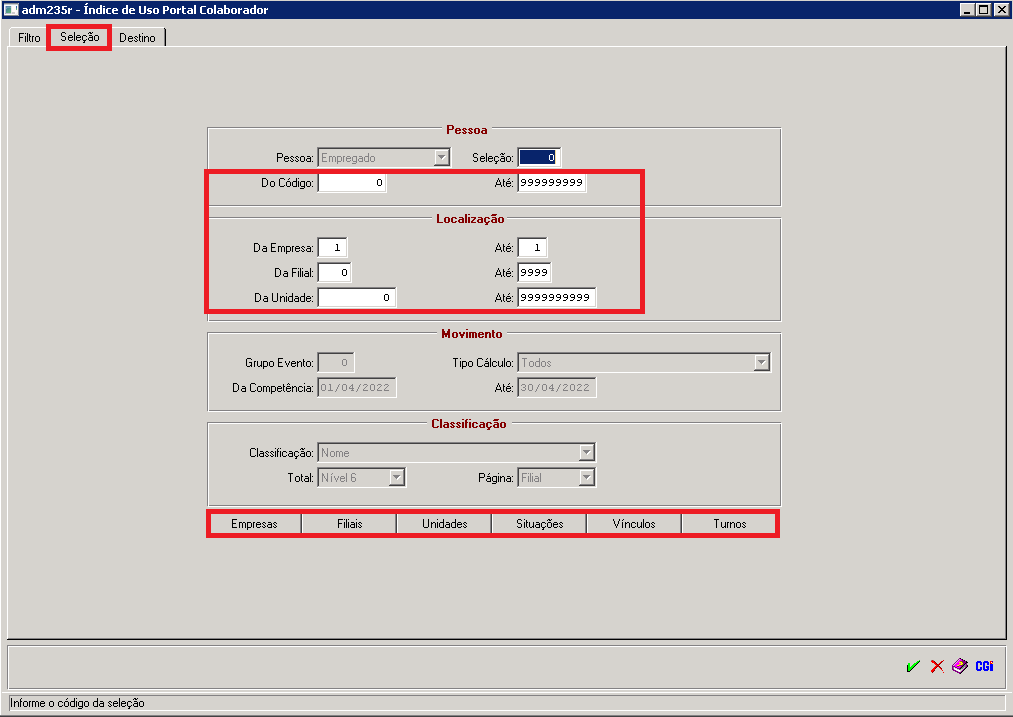
5º Passo - Na terceira aba, onde diz: "Destino", o usuário NÃO estará apto para alterar o tipo de geração do arquivo, puxará automático a opção: REPORT, conforme mostra a imagem a seguir:
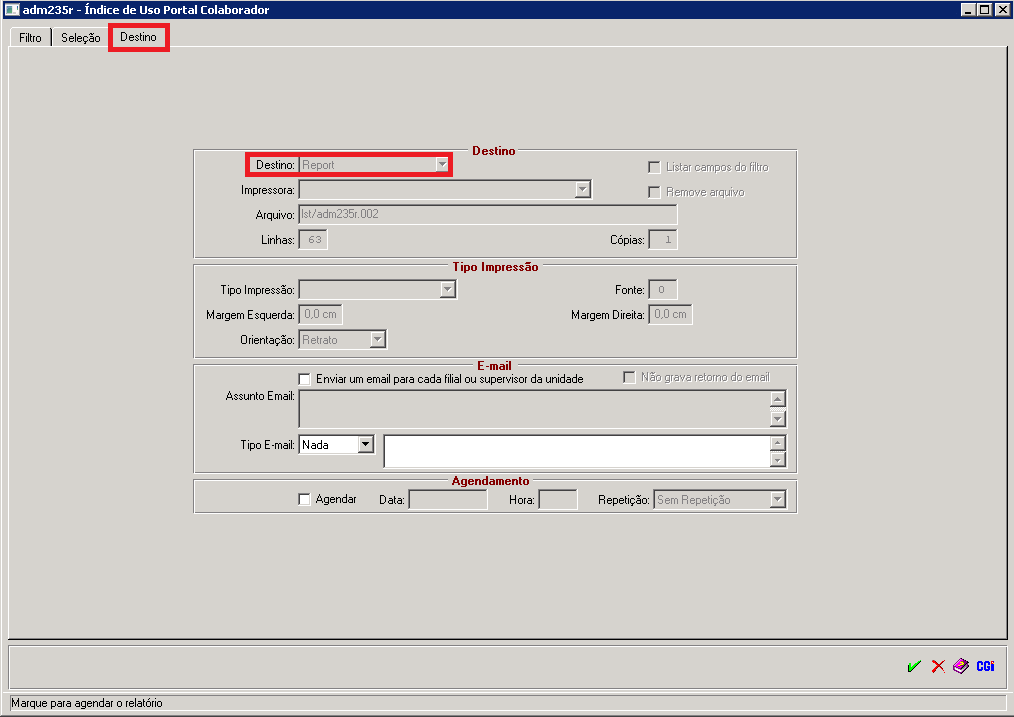
6º Passo - Por fim, ao definir todas as parametrizações apresentadas acima, o usuário, para emitir o relatório, deverá selecionar o ícone: ![]() , como mostra o exemplo a seguir:
, como mostra o exemplo a seguir: